Gyakran feltett kérdések 1
K. Mit tegyek, ha semmi sem működik?
A. Először is ne siessen, és lassan megfogalmazza, hogy mi a probléma. Ha nem tudja megoldani a problémát, próbáljon megtalálni a válaszokat ebben a tudásbázisban vagy a fórumon. Ha nem talál választ a kérdésére, kérdezze meg a fórumban, vagy vegye fel a kapcsolatot műszaki támogatásával. Mielőtt feltennénk egy kérdést, próbálj meg pontosan megfogalmazni, hogy mi nem pontosan úgy működik, ahogy vár, hanem sokkal gyorsabban megoldja a problémát. Nem tudunk válaszolni a kérdésekre: "semmi sem működik".
Q. Milyen számot határoz meg az előfizető hívás közben?
Kérdés: Mire kapok engedélyt?
A szoftvertermék megvásárlásával csak a szükséges funkciókat választhatja ki:
A licenctípustól függően korlátlan (teljes licenc), 3, 6 vagy 12 hónapig használható. Ezenkívül speciális eszközökre vonatkozó licenceket is kínálunk. Ez azt jelenti, hogy csak egy adott eszközzel (SIP-gateway vagy partnereink SMS-szolgáltatása) használhatja a Call Office szoftvercsomagot.
Q. Hiba esetén a program leáll. Hogyan működik tovább?
A. Ha a hiba nem kritikus, engedélyezheti a "Hibák figyelmen kívül hagyása" opciót a Munka napló beállítása ablakban.
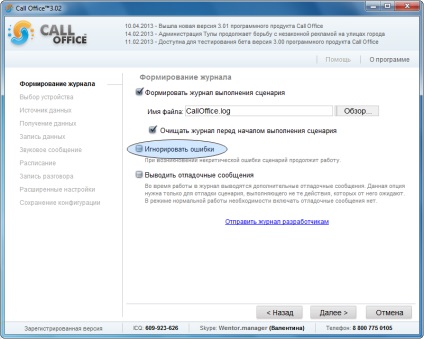
C. A program a parancsfájl kezdetén írja: "A program helyes működéséhez egy rendszermagkönyvtár tartozik a Microsoft Script Debugger programba"
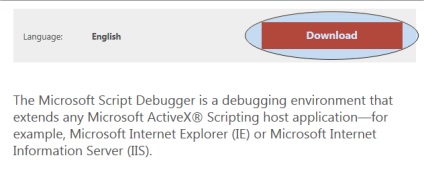
A megnyíló ablakban kattintson a "Letöltés" gombra, majd válassza a "Futtatás" parancsot.
Az alkalmazás aláírásának érvényessége elavult, és a Microsoft Script Debugger aláírása érvénytelen, ezért a megjelenő figyelmeztetésben
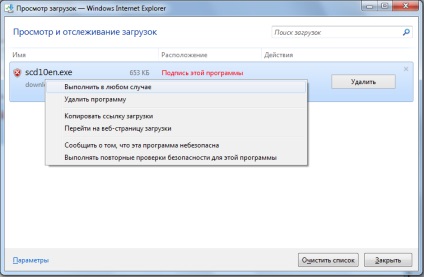
és válaszd a "Run anyway" lehetőséget.
Telepítés után futtathatja a szkriptet.
C. A konfiguráció elindításakor a hiba "Hiba a függvény AddAplication"
A. Mivel a 3.06-as verzió a Microsoft Script Debigger programot, amely a szoftver termékének egészségéhez szükséges, a Call Office telepítésekor telepíthető. Ehhez a telepítés végén jelölje be a "Microsoft Script Debigger telepítése" jelölőnégyzetet, amint az az ábrán látható:
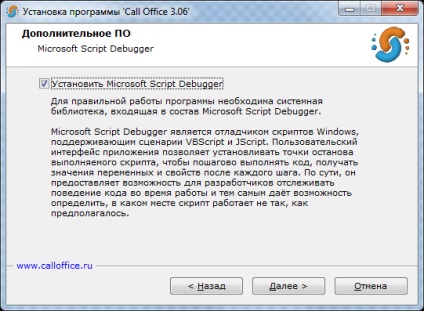
További információért lásd a "Hibák" részt.
Kérdés: Az automatikus hívás törvényes?
A. Az automatikus hívás jogszerűségét vagy jogellenességét csak szakember tudja megerősíteni, aki ismeri az ügyféllel fennálló kapcsolatának minden részletét.
K. Hol találom a naplófájlt?
A. Alapértelmezés szerint a naplófájl neve CallOffice.log, és a telepített Call Office szoftver termékcsomagban található. Ha az operációs rendszer úgy van beállítva, hogy elrejtse az ismert fájlok kiterjesztését, akkor az explorer ablakban a következőket jelenítheti meg:
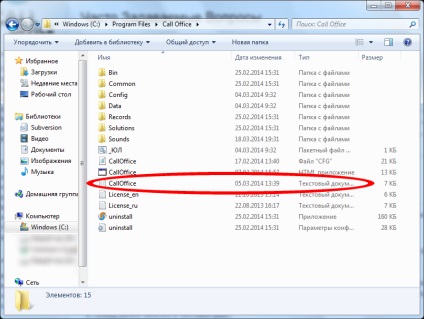
Meg kell választani a kijelölt fájlt.
Ha megváltoztatta az alapértelmezett beállításokat, akkor a naplófájl helye megtalálható ezen az oldalon:
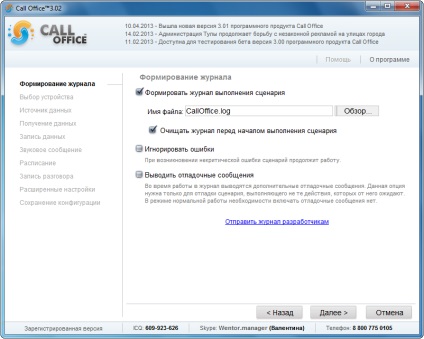
A Windows biztonsági beállításai megakadályozhatják, hogy a programfájlokba írjon egy mappát, amely esetben a naplófájlja egy speciális felhasználói mappában található.
% LOCALAPPDATA% / VirtualStore / Programfájlok / Hívóhivatal a Windows 32 bites verziójához
% LOCALAPPDATA% / VirtualStore / programfájlok (x86) / Híváshivatal 64 bites.
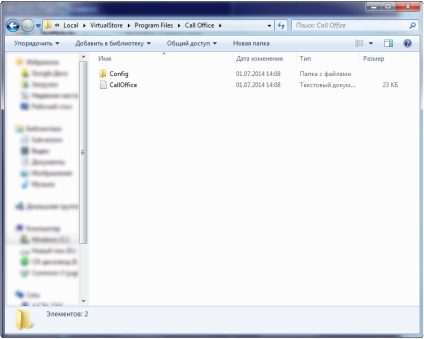
C. A program nem indul el a telepítés után (Call Office.hta nem Win32 alkalmazás).
A. Kattintson jobb egérgombbal a Call Office ikonra, majd válassza az "Open with>" menüpontot, és a felbukkanó menüben: "Válassza ki a programot ...".
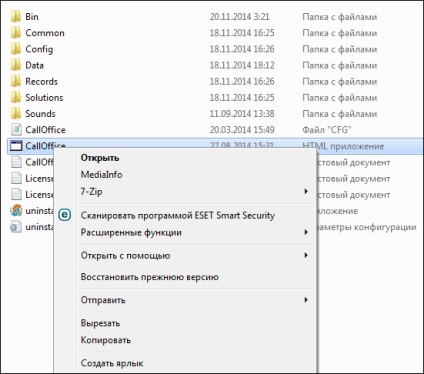
Győződjön meg róla, hogy be van jelölve a "Használja a kiválasztott programot az összes ilyen típusú fájlhoz" opciót, majd kattintson duplán a "Microsoft (R) HTML alkalmazás" -ra. Ha ezt az alkalmazást nem lehet kiválasztani, kattintson a "Tallózás" gombra, és válassza ki a C: \ Windows \ System32 mappában található mshta.exe programot, vagy néha a "C: \ My Documents" almappában.
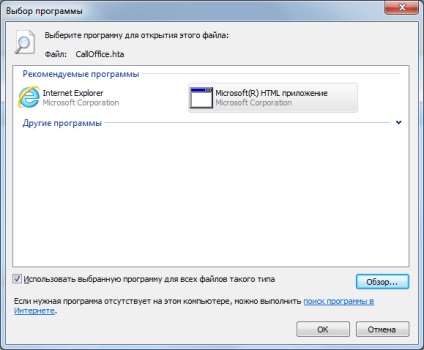
C. A weblapon található szkript lelassítja az Internet Explorer programot. Mit tegyek?
A. Amikor elindítja a szkriptet, a program hosszú folyamatot hajt végre, így bizonyos esetekben ilyen hiba megjelenése lehetséges. A javítás leírása a Microsoft webhelyén.
Ha a szkriptek hosszú idő után futnak, az Internet Explorer megkérdezi a felhasználót, hogy döntsön arról, hogy folytatja-e a szkriptet. Így előfordulhat, hogy meg kell növelni az üzenetek megjelenését megelőző időtartamot. Ez a beállítás konfigurálható a Windows rendszerleíró adatbázisában.
Hozzon létre egy új, "MaxScriptStatements" nevű DWORD értéket ebben a szakaszban, amely 0xffffffff.
B. Mindent megtettem az előző kérdésben leírtak szerint. Nem segít.
A. A hiba javítása a Windows rendszerleíró adatbázis szerkesztéséből áll. Ha van 64 bites operációs rendszered, olvassa el ezt a bekezdést. hogy megtekinthesse, hogyan férhet hozzá a kívánt rendszerleíró adatbázishoz, és változtathat a rendszerleíró adatbázisban az ezen az oldalon leírtak szerint.
K. Mit jelent az "egyéni döntés"?
Ha nem rendelkezik a szükséges készségekkel, szakembereink a lehető legrövidebb időn belül kidolgozhatják a program forgatókönyvét. A változtatás csak a végrehajtható parancsfájlra történik. a varázsló felületének beállításai a szabványos megoldások egyikének megváltoztatása nélkül maradnak. Az egyedi megoldás hatékonysága csak a Call Office szoftver termékcsaládjának verziójában garantált, amelyre ez a megoldás szerepel.
Az egyedi megoldást szakembereink fejlesztik, tesztelik és hibakeresik, anélkül, hogy elhagynák az ügyfelet. A forgatókönyv hibakeresése az ügyfél feltételei között nem biztosított. Ha szükség van a forgatókönyv véglegesítésére, külön megállapodás születik új műszaki megbízással és kiegészítő kifizetéssel.
Egyéni megoldás létrehozása nem ingyenes, akkor megtudhatja, hogyan rendelheti meg azt a megfelelő részben "Vásárlás" weboldalunkon.
Annak érdekében, hogy egyéni megoldásokon dolgozzon, teljes körű adatokra van szüksége az eszközről. amelyet a munkához terveznek (műszaki jellemzők, támogatott funkciók), mintaadatbázis, amely a szkriptet futtatja és amennyire csak lehetséges, leírja a program tevékenységét.
K. Amikor átvált az eszközválasztó oldalra, a program "lefagy", és nem jelenít meg semmit az oldalon.
A. Ha egy számítógépet (leggyakrabban egy GSM modemet) telepített a számítógépébe, majd leválasztotta a csatlakozót, az eszköz paraméterei továbbra is a rendszerben maradnak, és a szoftverünk megpróbálja elérni. Ez a folyamat némi időt vesz igénybe, amely alatt a program nem reagál a külső hatásokra. A program címében megjelenhet még a "Nem válaszol" felirat is. Egy idő után a munka folytatódni fog, de a programablakban nem lesz látható információ. Valójában ott van, hogy a helyesen megjelenített interfészablak megjelenítéséhez csak a programablak minimalizálása / maximalizálása vagy a képernyő aljára történő áthelyezése, majd helyreállítása.
K. Hogyan tudom egyszerre két forgatókönyvet indítani?
A. A többszálas hívást a Hívó-iroda továbbra is a program két példányának futtatásával állítja össze. Egyszerűen futtasson két Call Office ablakot az asztalon található parancsikonon keresztül, menjen a parancsfájl kezdőoldalára és kattintson a "Start" gombra.
Megjegyzendő, hogy minden forgatókönyv esetében meg kell adnia a naplófájl nevét.
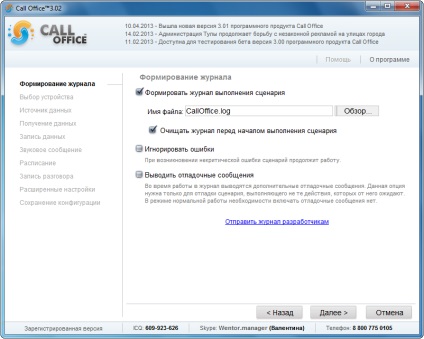
Például az első forgatókönyv esetén adja meg a CallOffice1.log fájlt, a második - a CallOffice2.loget. Ebben az esetben nem fog hiba annak következtében, hogy a naplófájl nem férhet hozzá a szkriptek egyikéhez.
Ha mindkét forgatókönyvhöz ugyanazt az adatforrást használja, győződjön meg róla, hogy támogatja a többfelhasználós hozzáférést. Például problémák léphetnek fel egy Excel fájl használatakor.
Beköthető fájlt hozhat létre. Hozzon létre egy szövegfájlt a kiterjesztő elemzel vagy a cmd (StartCallOffice.bat, StartCallOffice.cmd) mappában a Call Office telepítve, amely a következő sorokat tartalmazza:
A "Config 1" és a "Config 2" helyett, és így tovább, meg kell adnod a tényleges konfigurációk nevét.
Ha a konfigurációs név szóközöket tartalmaz, idézőjelek szükségesek. Ezután egyszerűen futtassa a fájlt egy dupla kattintással vagy az Enter gombbal a fájlkezelőből.
A fájl tartalmazhat számos programhívást, amelyek mindegyike párhuzamosan fut.
K. Miért nem rögzítették vagy nem teljesen rögzítették az üzenetet?
A. Először ellenőrizze az üzenet rögzítésének paramétereit a konfigurációban. Ezenkívül tudnia kell, hogy a különböző eszközök különböző képességekkel rendelkeznek a hangüzenetek rögzítésére.
Tehát például az ismert hangmodemek közül egyik sem rendelkezik teljes hangfrekvenciás duplex móddal, vagyis nem tud hangot adni és hallgatni a vonalat. Ezért a modem nem tud rögzíteni üzeneteket a vonalról, amíg a hangüzenet szólal meg.
B. Amikor elkezdi, hogy további programot ír egy sort: „Nem sikerült megtalálni a megoldást fájlt a C: / Program Files / Call Office / Megoldások / Public / OutgoingCallTransfer / OutgoingCallTransfer.js, próbálja meg frissíteni vagy újratelepíteni a megoldás.” Mi a teendő?
Gyakran előfordul, hogy a probléma a Windows 7 biztonsági beállításaihoz kapcsolódik, amelyek nem teszik lehetővé a programfájlok mappájának írását. Telepítse a Call Office szoftverterméket egy másik mappába, például a C: / Hívóhivatalba, vagy konfigurálja a rendszer biztonsági beállításait.
C. Ha rákattint a "Bezárás" gombra, a kérdés: "Tényleg el szeretné hagyni ezt az oldalt?". Attól függetlenül, hogy melyik gombot nyomja meg, a program bezáródik.
K .: Hány hívást indít a program naponta?
A. Amint mondja az üzenetet, adja hozzá a várakozási időt, hogy a személy válaszoljon. körülbelül két másodpercig tárcsázza a számot, és ha a felvétel engedélyezve van, akkor az előfizető válaszának felvételi ideje. Ez az egyetlen hívás maximális időtartama. Oszd meg a napi programot naponta, és számos hívást fogsz kapni.
K .: Hány üzenetet küld a program naponta?
A. Egy üzenetet körülbelül 2 másodpercig töltenek. Így 8 és 18 óra között a program elküldi (60/2) x 60 x 10 = 18 000 üzenetet.
K. Hány számot használhatok a demo verzió teszteléséhez?
A. A demó verzióban küldhető számok, hívások és üzenetek száma korlátlan. A programbeállítások oldalai csak négy számot mutatnak csak annak érdekében, hogy ne zavarják. Megadhatja annyi előfizetői számot, amennyit csak akar, és mindegyikük feldolgozza a szoftver termékét. A demo verzió korlátozása csak abban az esetben jelenik meg, ha rendszeres időközönként egy demó verzióval rendelkező figyelmeztető ablak jelenik meg.
K. Hogyan módosíthatom a konfigurációs beállításokat?
A. A konfigurációs paraméterek megváltoztatásához kattintson a kívánt elem nevére a bevezető oldal bal oldalán.
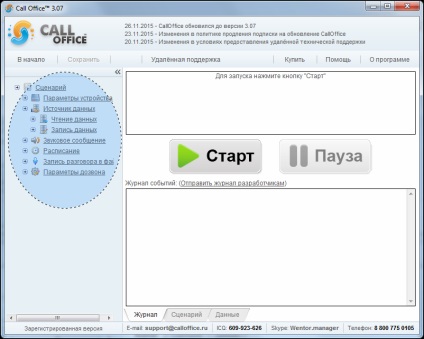
Miután megváltoztatta a konfigurációs beállításokat, meg kell erősítenie ezeket a módosításokat. Ha van egy "Ok" gomb a jobb alsó sarokban, kattintson rá:
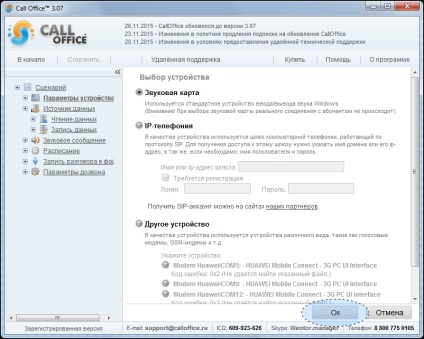
Ha az "Ok" gomb nincs jelen, akkor nyomja meg a "Next" gombot, amíg meg nem jelenik az "Ok" gomb.
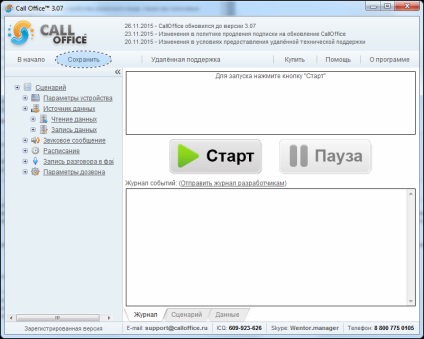
Kérdés: Hogyan választhatok ki angol nyelvű nyelvet?
A. Ha látod
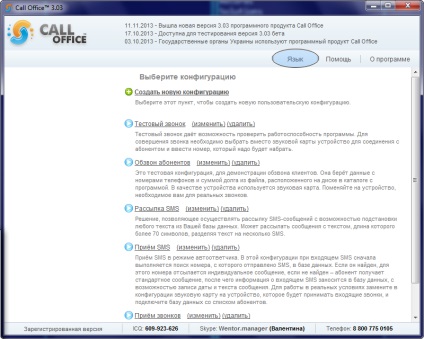
kattintson a kiemelt gombra és válassza ki az utolsó elem legördülő menüjét:
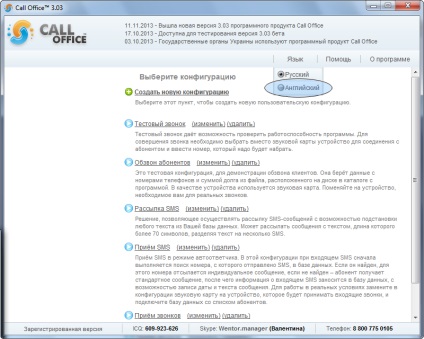
Miután ez a felület angolra vált.
Ne felejtsük el, hogy csak telepítéskor. Ezért ajánlott a program angol nyelven történő újratelepítése.